- Hamachi-service gestopt fout maakt de app onbruikbaar, wat uw online privacy in gevaar kan brengen.
- Volg de onderstaande stappen om het te herstellen. U krijgt de service zeker weer aan de praat.
- Aarzel niet om soortgelijke handige artikelen te zoeken op onze Problemen oplossen pagina.
- Ga voor meer deskundig advies over het beschermen van uw online privacy naar de VPN-hub.
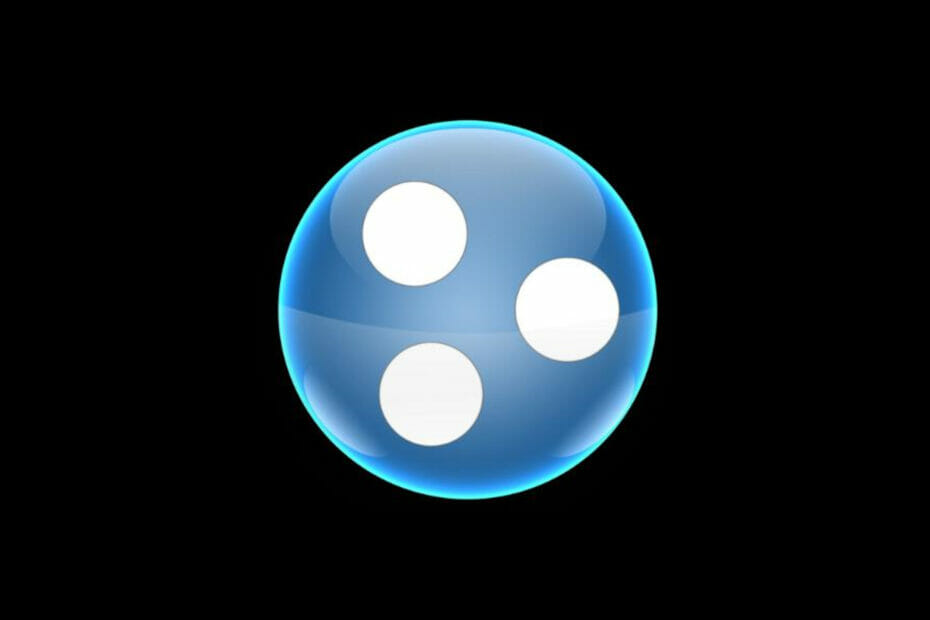
Deze software zorgt ervoor dat uw stuurprogramma's blijven werken en beschermt u zo tegen veelvoorkomende computerfouten en hardwarestoringen. Controleer nu al uw chauffeurs in 3 eenvoudige stappen:
- DriverFix downloaden (geverifieerd downloadbestand).
- Klik Start scan om alle problematische stuurprogramma's te vinden.
- Klik Stuurprogramma's bijwerken om nieuwe versies te krijgen en systeemstoringen te voorkomen.
- DriverFix is gedownload door 0 lezers deze maand.
Hamachi is een populaire app waarmee je een VPN.
Vooral populair onder gamers, vergemakkelijkt het netwerkgaming en het delen van bestanden. Het ook
simuleert een volledig versleuteld en beveiligd lokaal netwerk, waardoor uw online privacy wordt beschermd.Helaas meldden veel gebruikers een Hamachi-service gestopt bericht tijdens het gebruik. Daar komt nog bij dat vergelijkbare versies van dezelfde fout de afkeuring van de gebruikers alleen maar opblazen met de prestaties van de service:
- Hamachi-service stopt in ramen 10 – Zorg ervoor dat de WMI-service actief is voordat u Hamachi start.
- Hamachi-tunnelprobleem - Dit probleem kan optreden als gevolg van uw antivirusprogramma, dus schakel het tijdelijk uit.
- Hamachi-service kan niet starten / blijft stoppen / niet gevonden – Tweak de instellingen van de diensten zoals hieronder uitgelegd
Hoe kan ik de Hamachi-service op Windows 10 repareren?
- Probeer een alternatieve VPN
- Controleer uw antivirusprogramma
- Zorg ervoor dat de WMI-service actief is
- Maak een script om de Hamachi-service automatisch opnieuw te starten
- Controleer de Hamachi en de beveiligingsinstellingen
- De Hamachi-instellingen wijzigen
- Hamachi opnieuw installeren
- Voer een schone start uit
- Voer een systeemherstel uit
1. Probeer een alternatieve VPN
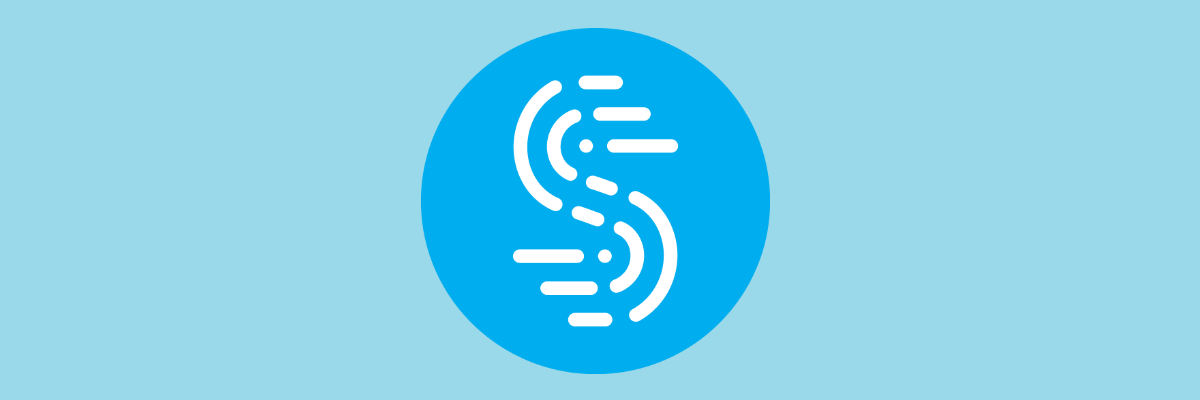
Hamachi kan tot op zekere hoogte een goede freeware-service zijn, maar functionaliteitsproblemen brengen de betrouwbaarheid in gevaar. Tegenwoordig, met alle VPN-alternatieven op de markt, zou het zonde zijn om niet iets anders te proberen.
Op deze opmerking raden we aan: Versnellen – een VPN die detecteert, beschermt en prioriteert video- en audiostreams, en is dus perfect voor gamers en makers van foto- of video-inhoud.
Waar Speedify in uitblinkt, is het aanpassen aan uw netwerkomstandigheden om het streamingverkeer te verbeteren. Het maakt verbinding met supersnelle VPN-servers over de hele wereld en zorgt voor de meest betrouwbare internetverbinding, waar u ook bent.
Speedify bewaakt ook inkomend verkeer om te rapporteren over verbindingsgebruik, latentie en pakketverlies. Zo kunt u zien hoe u uw netwerkinstellingen beter kunt beheren.

Versnellen
Verspil geen tijd aan het oplossen van problematische VPN-apps! Schakel over naar deze krachtige VPN die je internetverbinding beveiligt.
Bezoek website
2. Controleer uw antivirusprogramma

Soms het Hamachi-service gestopt bericht kan verschijnen als uw antivirus Hamachi blokkeert of het verstoort.
Zorg er dus voor dat u Hamachi toevoegt aan uw lijst met uitzonderingen in de firewall van uw antivirusprogramma. Bovendien kan het tijdelijk uitschakelen van de antivirus ook werken.
We adviseren echter niet voor de laatste tijdelijke oplossing, maar eerder voor het gebruik van een programma dat andere processen niet verstoort.
Bitdefender is zo'n antivirus, niet alleen veel bekroond voor zijn prestaties en detectieresultaten, maar ook voor de lage impact op andere programma's die op uw pc draaien.
Bovendien, als u Hamachi gebruikt voor gamingdoeleinden, zal het spelprofiel in Bitdefender buitengewoon nuttig zijn.
Door dit profiel te activeren, worden de meeste processen, behalve de realtime bescherming, geannuleerd, zodat u kunt genieten van een naadloze online ervaring.

Bitdefender Antivirus Plus
U verdient een antivirusprogramma dat uw belangrijke programma's en apps niet verstoort, en Bitdefender is absoluut de juiste keuze!
Bezoek website
3. Hamachi opnieuw installeren
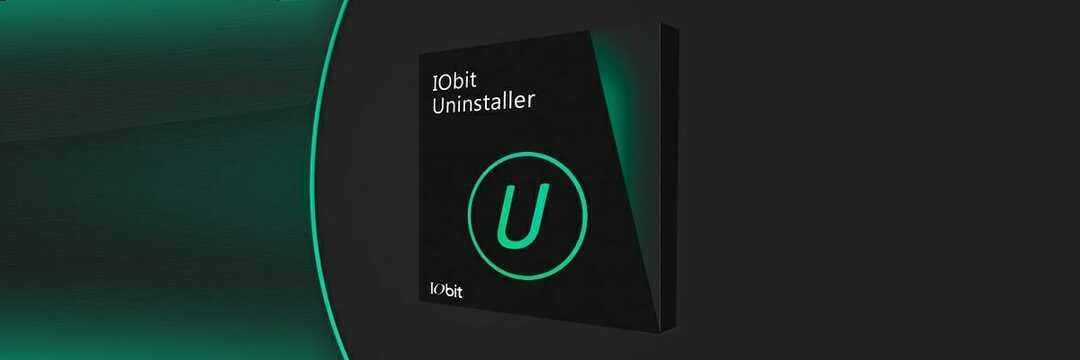
Soms zijn bepaalde registers in de installatiebestanden mogelijk beschadigd, waardoor het programma ook slecht presteert.
Om het probleem op te lossen, is het raadzaam om Hamachi te verwijderen en vervolgens opnieuw te installeren.
Er zijn verschillende manieren om dat te doen, maar de beste methode is om de-installatiesoftware te gebruiken, zoals: IObit Uninstaller. De tool zorgt ervoor dat alle bestanden en registervermeldingen die zijn gekoppeld aan de toepassing die u verwijdert, worden verwijderd.
Vaak interfereren overgebleven bestanden van niet-geïnstalleerde apps met uw systeem. Met IObit Uninstaller elimineert u een dergelijke mogelijkheid.
Nadat u Hamachi volledig met deze methode hebt verwijderd, installeert u het opnieuw en zou het probleem moeten zijn opgelost.

IObit Uninstaller
Laat de sporen van ongewenste programma's uw andere apps niet hinderen. Gebruik dit professionele verwijderingsprogramma nu!
Bezoek website
4. Zorg ervoor dat de WMI-service actief is
- druk op Windows-toets + R en ga naar binnen services.msc. Dan klikken OK.
- Zoek en dubbelklik op de Windows Management Instrumentatie dienst om zijn eigendommen te openen.
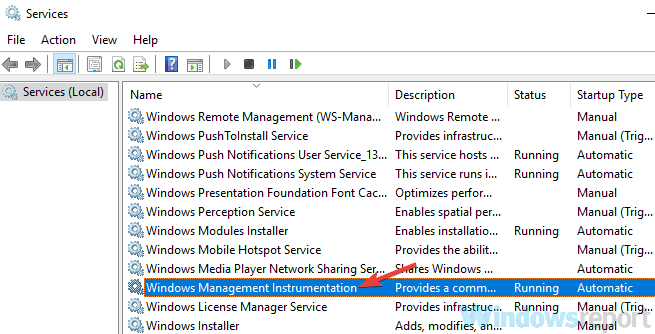
- Stel de Opstarttype naar automatisch. Als de service niet actief is, klikt u op de Begin knop om het te starten. Klik nu op Van toepassing zijn en OK om wijzigingen op te slaan.
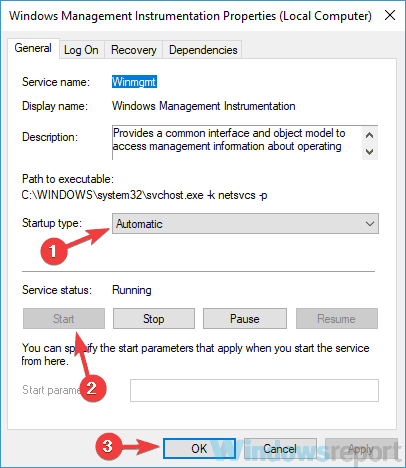
Zodra u deze service start, probeert u Hamachi uit te voeren en controleert u of het probleem zich nog steeds voordoet.
WMI is een van de vereiste services die Hamachi nodig heeft om goed te kunnen werken, dus sla deze stap niet over.
Als Hamachi niet werkt op uw pc, raadpleeg dan deze gedetailleerde gids voor meer ideeën over hoe u het kunt repareren
5. Maak een script om Hamachi. automatisch opnieuw te starten
Dit is een meer geavanceerde oplossing, en als u niet bekend bent met: Taakplanner misschien moet je het overslaan.
Wat u moet doen, is een script maken dat de Hamachi-service opnieuw start en vervolgens de toepassing opnieuw opstarten.
- Begin Kladblok net zo beheerder.
- Vul het volgende in:
netto stop Hamachi2Svcnetto start Hamachi2Svcstart "C: Programmabestanden (x86)LogMeIn Hamachihamachi-2-ui.exe"Uitgang
- Ga naar Bestand / Opslaan als.
- Instellen Opslaan als type naar Alle bestanden en ga naar binnen HamachiRestart.cmd als de Bestandsnaam. Kiezen C: WindowsSystem32 als de opslaglocatie en klik op de Sparen knop.
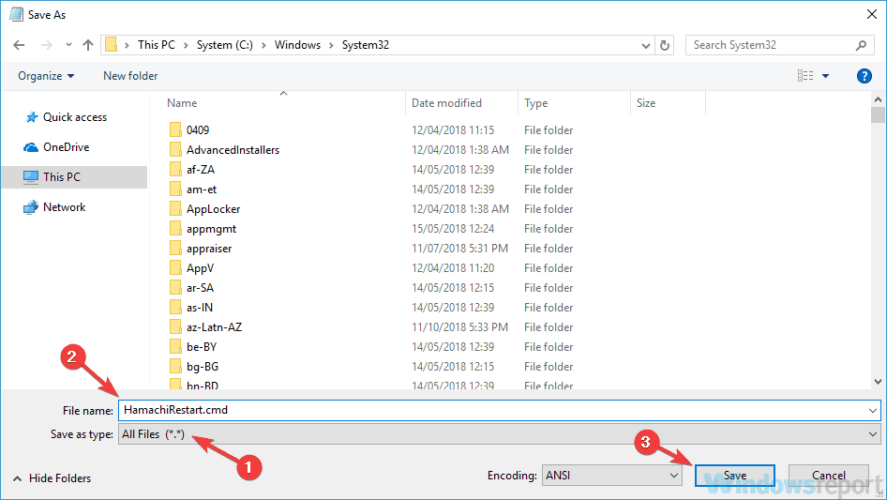
Nadat u dit bestand hebt gemaakt, kunt u het handmatig uitvoeren om de services opnieuw te starten, of u kunt een gebeurtenis maken in Taakplanner en dit script instellen om zichzelf om de paar uur te herhalen.
Dit is slechts een tijdelijke oplossing en een beetje ingewikkeld, dus als u niet bekend bent met Taakplanner of scripts, is deze oplossing misschien niets voor u.
Om deze tijdelijke oplossing te laten werken, is het van cruciaal belang dat u het juiste pad gebruikt om hamachi-2-ui.exe in uw script, dus zorg ervoor dat u het dubbel controleert.
6. Controleer de Hamachi en de beveiligingsinstellingen
- Open de Diensten venster, lokaliseren LogMeIn Hamachi Tunneling service, en set Opstarttype naar automatisch.
- Ga naar de Inloggen tabblad en kies Lokaal systeemaccount.
- Controleren Service toestaan om te communiceren met desktop. Klik Van toepassing zijn en OK om wijzigingen op te slaan.
Daarna moet u de beveiligingsinstellingen voor Hamachi wijzigen.
- Ga naar de C: Programmabestanden (x86)LogMeIn Hamachi map.
- Klik met de rechtermuisknop op de hamachi-2.exe en kies Eigendommen.
- Ga naar de Veiligheid tabblad en klik op Bewerk.
- Selecteer uw gebruikersaccount en zorg ervoor dat de Volledige controle optie is aangevinkt in de Toestaan kolom. (Misschien moet je toevoegen Gebruikers groep naar de lijst en geef ze Volledige controle privileges voor Hamachi ook.)
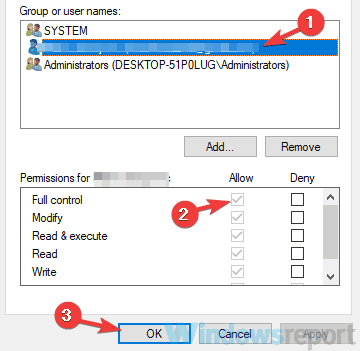
Controleer na het aanbrengen van deze wijzigingen of het probleem zich opnieuw voordoet.
7. De Hamachi-instellingen wijzigen
- Open de Diensten venster en dubbelklik LogMeIn Hamachi Tunneling Engine onderhoud.
- Wanneer de Eigendommen venster wordt geopend, klikt u op de Begin knop om de service te starten.
- Ga naar het tabblad Herstel en stel in Eerste mislukking, tweede mislukking, en Volgende storingen failure naar Start de service opnieuw. Instellen Aantal mislukte pogingen resetten na naar 0 dagen en Herstart service na 1 minuut. Nadat u deze wijzigingen heeft aangebracht, klikt u op Van toepassing zijn en OK.
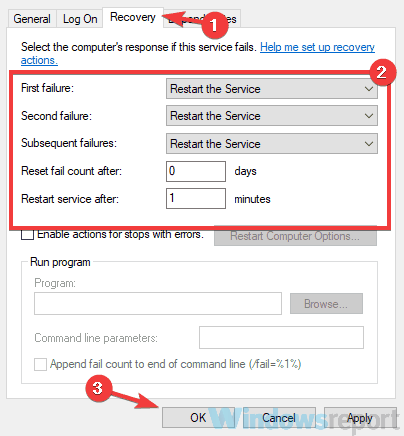
Nadat u de eigenschappen van deze service heeft gewijzigd, controleert u of het probleem zich nog steeds voordoet.
8. Voer een schone start uit
- druk op Windows-toets + R. Type msconfig en klik OK of druk op Enter.
- Ga naar de Diensten tabblad en controleer de Verberg alle Microsoft diensten selectievakje. Klik nu op de Alles uitschakelen knop.

- Ga naar de Opstarten tabblad en klik op Taakbeheer openen.
- Klik met de rechtermuisknop op de eerste toepassing in de lijst en kies Uitschakelen uit de menukaart. Doe dit voor alle toepassingen op de lijst.
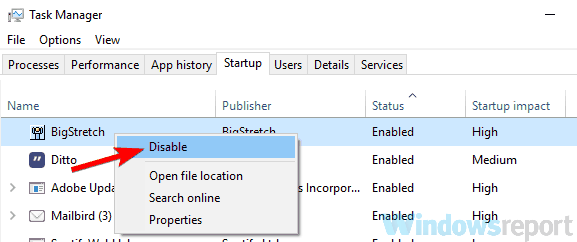
- Navigeer terug naar de Systeem configuratie venster. Klik Van toepassing zijn en OK en start uw pc opnieuw op.
Met deze stap zorg je ervoor dat geen enkele andere app Hamachi hindert.
Nadat uw pc opnieuw is opgestart, controleert u of het probleem zich nog steeds voordoet. Als het probleem zich niet voordoet, probeert u de uitgeschakelde applicaties en services een voor een in te schakelen totdat u de oorzaak van het probleem hebt gevonden.
Zodra u de problematische toepassing hebt gevonden, houdt u deze uitgeschakeld of verwijdert u deze.
Wilt u sommige Windows-services uitschakelen tijdens het gamen om de prestaties te verbeteren? Hier is een lijst.
9. Voer een systeemherstel uit
- druk op Windows-toets + S en ga naar binnen systeemherstel. Selecteer Maak een herstelpunt uit de lijst met resultaten.
- Klik op de Systeemherstel knop, selecteer een tijdstip en klik vervolgens op De volgende verder gaan.
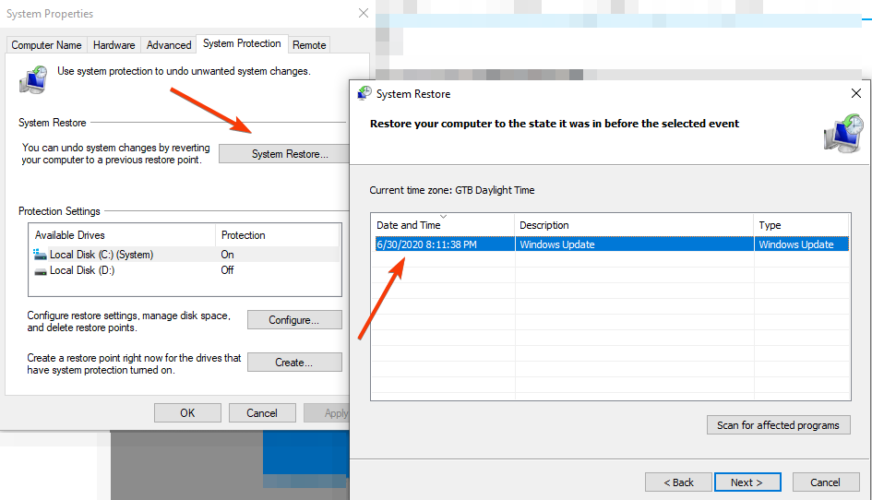
- Alternatief, inschakelen Toon meer herstelpunten optie indien beschikbaar. Selecteer het gewenste herstelpunt en klik op De volgende.
- Volg de instructies op het scherm om het proces te voltooien.
Nadat u uw systeem met succes hebt hersteld, controleert u of het probleem zich opnieuw voordoet.
De Hamachi-service gestopt fout treedt meestal op als er een probleem is met een van uw services, maar u zou deze fout moeten kunnen oplossen met behulp van de oplossingen in dit artikel.
Vertel ons of deze oplossingen nuttig waren - gebruik het opmerkingengedeelte om contact met ons op te nemen.
![De serversleutel die is gebruikt om het afspelen te starten, is verlopen Hulu-fout [repareren]](/f/c30e0c7ad851cd999f2ca43db48972d3.png?width=300&height=460)
![Realtek HD Audio Manager-hoofdtelefoon werkt niet op Asus [OPGELOST]](/f/de5f6b2311220dba8a294ae5f951e00c.jpg?width=300&height=460)
